スポンサーリンク
この記事ではApple Watchの「呼吸」「深呼吸」のリマインダー通知をオフにする方法を紹介します。
Apple Watchは1日に何度か深呼吸を促すリマインダーを送ってきます。
この呼吸は仕事が忙しくて根詰めてやっている時など、意外と「まさに今必要」という鋭いタイミングで通知してくることが多いです。
でもそういう呼吸を思わず止めてしまう、心拍数が上がってしまうタイミングだからこそ、手を止めて深呼吸するのが難しかったりします。
Apple Watchの「呼吸」の通知を切る方法
Apple Watchの「呼吸(深呼吸)」の通知をオフにする(切る)方法は以下の通りです。
通知のオフはiPhoneからもApple Watchからも行うことができます。
iPhoneから呼吸の通知をオフにする方法
まずはiPhoneで呼吸の通知をオフにする方法です。
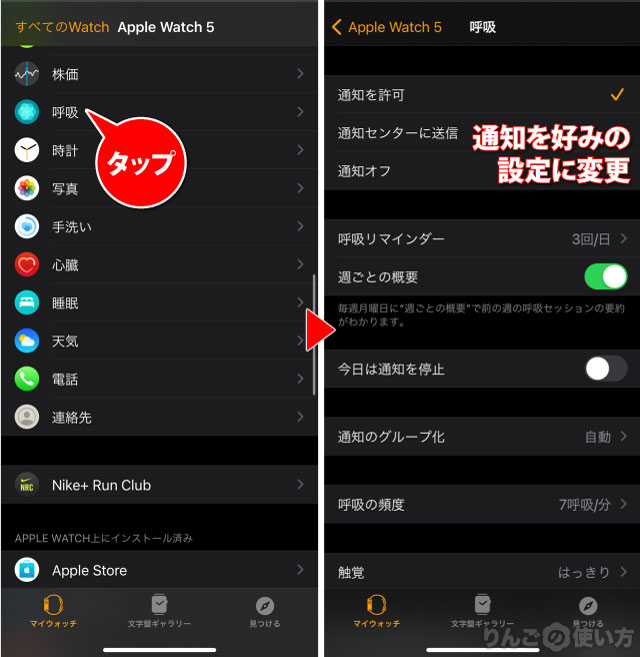
- Watchアプリを開く
- 下にスクルールして呼吸をタップ
- 通知の設定を適宜変更する
スポンサーリンク
通知を完全にオフにしたい場合は、通知オフをタップ。通知センターのみに送信したい場合は通知センターに送信をタップしましょう。
また同画面ではオフにするのではなく、呼吸リマインダーの回数を減らしたり、「今日の通知を停止」という機能もあるので必要に応じて設定を変えましょう。
Apple Watchから呼吸の通知をオフにする
続いて呼吸リマインダーをApple Watchからオフにする方法です。

- 設定を開く
- 下にスクロールして呼吸をタップ
- 呼吸リマインダーをタップ
- なし、もしくは好みの回数をタップ
Apple Watchからも「今日の通知を停止」という設定があるので、その日だけオフにすることが可能です。
その日限定ならすぐにオフにできます
呼吸の通知(リマインダー)をその日だけオフにしたい場合は、上記で紹介したような操作をする必要はありません。
Apple Watchに出てきた呼吸のリマインダーからオフにすることもできます。
スポンサーリンク

- Apple Watchに来た呼吸の通知を上にスワイプ
- 今日の通知は停止をタップ
たったこれだけです。普段は呼吸の通知が来たときは深呼吸していても忙しくてできそうにない日はこの設定を使いましょう。
Apple Watchの基礎知識や使い方、ユーザーがよく遭遇するトラブルに関する記事をまとめました。








